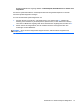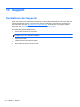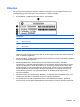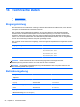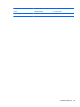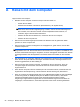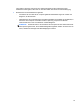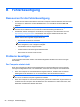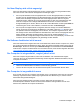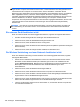Operation Manual
Table Of Contents
- Willkommen
- Komponenten des Computers
- Verbindung zu einem Netzwerk herstellen
- Herstellen einer Verbindung zu einem Wireless-Netzwerk
- Herstellen einer Verbindung zu einem lokalen Netzwerk (LAN)
- Verwendung der Tastatur, Berührungsbewegungen und Zeigegeräte
- Verwenden der Zeigegeräte
- Verwenden der Tastatur
- Multimedia
- Energieverwaltung
- Ausschalten des Computers
- Einstellen der Energieoptionen
- Verwenden von Energiesparfunktionen
- Verwenden von Akkustrom
- Weitere Akkuinformationen
- Verwenden von Akku-Test
- Anzeigen des Akkuladestands
- Maximieren der Entladezeit des Akkus
- Niedriger Akkuladestand
- Einsetzen und Entfernen des Akkus
- Einsparen von Akkuenergie
- Lagern eines vom Benutzer austauschbaren Akkus (nur bei bestimmten Modellen)
- Entsorgen eines vom Benutzer austauschbaren Akkus (nur bei bestimmten Modellen)
- Ersetzen eines vom Benutzer austauschbaren Akkus (nur bei bestimmten Modellen)
- Anschließen an die externe Netzstromversorgung
- Externe Karten und Geräte
- Laufwerke
- Sicherheit
- Schützen des Computers
- Verwenden von Kennwörtern
- Verwenden von Antivirensoftware
- Verwenden von Firewallsoftware
- Installieren wichtiger Sicherheitsupdates
- Installieren einer optionalen Diebstahlsicherung
- Verwenden des Fingerabdruck-Lesegeräts (bestimmte Modelle)
- Wartung
- Sichern und Wiederherstellen
- Sichern des Systems durch ein Backup
- Wiederherstellen des Systems
- Verwenden der Windows Wiederherstellungstools
- Verwenden von f11-Wiederherstellungstools
- Verwenden einer Windows 8 Betriebssystem-DVD (separat zu erwerben)
- Verwenden von Windows Refresh für eine schnelle und einfache Wiederherstellung
- Alles entfernen und Windows neu installieren
- Verwenden von HP Software Setup
- Computer Setup (BIOS) und Advanced System Diagnostics
- Support
- Technische Daten
- Reisen mit dem Computer
- Fehlerbeseitigung
- Ressourcen für die Fehlerbeseitigung
- Probleme beseitigen
- Der Computer startet nicht
- Auf dem Display wird nichts angezeigt
- Die Software funktioniert nicht normal
- Der Computer ist eingeschaltet, reagiert jedoch nicht
- Der Computer ist ungewöhnlich warm
- Ein externes Gerät funktioniert nicht
- Die Wireless-Verbindung zu einem Netzwerk funktioniert nicht
- Ein Film wird auf einem externen Anzeigegerät nicht angezeigt
- Elektrostatische Entladung
- Index

VORSICHT! Um eventuelle Verbrennungen oder eine Überhitzung des Computers zu vermeiden,
legen Sie den Computer nicht direkt auf Ihren Schoß, und blockieren Sie die Lüftungsschlitze nicht.
Verwenden Sie den Computer nur auf einer festen, ebenen Oberfläche. Vermeiden Sie die
Blockierung der Luftzirkulation durch andere feste Objekte, wie beispielsweise einen in unmittelbarer
Nähe aufgestellten Drucker, oder durch weiche Objekte, wie Kissen, Teppiche oder Kleidung.
Vermeiden Sie während des Betriebs außerdem direkten Kontakt des Netzteils mit der Haut und mit
weichen Oberflächen, wie Kissen, Teppiche oder Kleidung. Der Computer und das Netzteil
entsprechen den Temperaturhöchstwerten für dem Benutzer zugängliche Oberflächen, die durch die
Internationale Norm für die Sicherheit von Einrichtungen der Informationstechnik (IEC 60950)
definiert sind.
HINWEIS: Der Lüfter im Computer startet automatisch, um interne Komponenten zu kühlen und
eine Überhitzung zu vermeiden. Das Ein- und Ausschalten des Lüfters während des Betriebs ist
normal.
Ein externes Gerät funktioniert nicht
Wenn ein externes Gerät nicht erwartungsgemäß funktioniert, ergreifen Sie folgende Maßnahmen:
●
Schalten Sie das Gerät gemäß den Anleitungen des Geräteherstellers ein.
●
Stellen Sie sicher, dass alle Gerätekabel fest angeschlossen sind.
●
Stellen Sie sicher, dass das Gerät mit Strom versorgt wird.
●
Stellen Sie sicher, dass das Gerät mit dem Betriebssystem kompatibel ist (besonders wichtig bei
älteren Geräten).
●
Stellen Sie sicher, dass die richtigen Treiber installiert und aktualisiert sind.
Die Wireless-Verbindung zu einem Netzwerk funktioniert nicht
Wenn eine Wireless-Verbindung zu einem Netzwerk nicht erwartungsgemäß funktioniert, ergreifen
Sie folgende Maßnahmen:
●
Klicken Sie zum Aktivieren oder Deaktivieren eines LAN- oder WLAN-Geräts mit der rechten
Maustaste auf dem Windows Desktop im Infobereich ganz rechts in der Taskleiste auf das
Symbol Netzwerkverbindung. Markieren Sie zur Geräteaktivierung das Kontrollkästchen der
Menüoption. Entfernen Sie zum Deaktivieren des Geräts die Markierung aus dem
Kontrollkästchen.
●
Stellen Sie sicher, dass das Wireless-Gerät eingeschaltet ist.
●
Stellen Sie sicher, dass die Wireless-Antennen des Computers nicht blockiert werden.
●
Stellen Sie sicher, dass das Kabel- oder DSL-Modem und die dazugehörigen Netzkabel korrekt
angeschlossen sind und die Betriebsanzeigen leuchten.
●
Stellen Sie sicher, dass der Wireless-Router oder Access Point korrekt an sein Netzteil und das
Kabel- oder DSL-Modem angeschlossen ist und die Betriebsanzeigen leuchten.
●
Trennen Sie alle Kabel, schließen Sie sie dann wieder an, und schalten Sie den Computer aus
und anschließend wieder ein.
100 Anhang B Fehlerbeseitigung